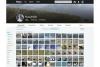حقوق الصورة: TimeStopper / Moment / GettyImages
تعتبر أجهزة الكمبيوتر رائعة عندما تعمل بشكل صحيح ، ولكنها قد تكون مجنونة عندما تتصرف. لا يعد استكشاف الأخطاء وإصلاحها أمرًا صعبًا للغاية إذا كان هناك خطأ محدد ، مثل محرك أقراص معطل أو برنامج يستمر في التعطل ، ولكن في بعض الأحيان تكون المشكلة أقل وضوحًا. إذا كان جهاز الكمبيوتر الخاص بك لا يبدو أنه يحافظ على الوقت المناسب ، على سبيل المثال ، أو إذا أعطاك بشكل عشوائي أخطاء تكوين غريبة ، فقد تكون بطارية CMOS للكمبيوتر الخاص بك آخذة في النفاد.
ماذا تفعل البطارية
يحتوي جهاز الكمبيوتر الخاص بك على عدد قليل من الشرائح على اللوحة الأم التي تحتوي على إعداداته. إنها نوع من ذاكرة القراءة فقط ، أو ROM ، التي تحتوي على بعض البيانات بشكل دائم "يتم نسخها" - هذه هي إعداداتك الافتراضية - ولكن يمكنه أيضًا تذكر الإعدادات التي يمكن للمستخدم تغييرها مثل الوقت أو الترتيب الذي يجب أن يتحقق فيه من محركات الأقراص الخاصة بك للحصول على نظام تشغيل عند التمهيد فوق. في حالة عدم وجود طاقة لجهاز الكمبيوتر الخاص بك ، تحافظ البطارية على عدم فقد هذه الإعدادات. إذا أوشكت البطارية على النفاد ، فقد لا يكون الأمر متروكًا للمهمة بعد الآن.
فيديو اليوم
جهد بطارية CMOS
إذا كنت من النوع الذي يحب العبث ولديك فهم عام جيد للإلكترونيات ، فقد يكون فكرتك الأولى هي الحصول على مقياس متعدد والتحقق من صحة بطارية CMOS. لسوء الحظ ، فإن نوع بطارية اللوحة الأم التي تستخدمها معظم أجهزة الكمبيوتر - خلايا الليثيوم على شكل عملة معدنية - لا تصلح للاختبار العرضي. تم تصنيفهم اسميًا لثلاثة فولت ، وحتى عندما كانوا على وشك الموت ، لا يزالون قادرين على إظهار ما يقرب من ثلاثة فولت كاملة. تحتوي بعض أجهزة اختبار البطاريات التجارية على إعدادات محددة لخلايا الليثيوم 3 فولت ، والتي تختبرها تحت حمولة محسوبة بعناية ، ولكن هذا ليس شيئًا يجلس عليه معظم الناس في القمامة الخاصة بهم الدرج.
فحص مدمج
إذا كان جهاز الكمبيوتر الخاص بك مصممًا خصيصًا باستخدام لوحة أم عالية الجودة ، فهناك احتمال ضئيل بوجود طريقة للتحقق من حالة بطارية CMOS مباشرة في BIOS. تحتاج إلى الانتقال إلى إعدادات BIOS للتحقق من ذلك ، مما يعني عادةً أنك بحاجة إلى الضغط على مفتاح "ESC" أو "DEL" أو "F2" أثناء تمهيد الكمبيوتر. تومض معظم أجهزة الكمبيوتر موجهًا سريعًا لإعلامك بضغطة المفتاح التي يجب استخدامها ، أو يمكنك البحث عنها على الإنترنت. بمجرد دخولك ، يمكنك البحث قليلاً للعثور على فحص بطارية BIOS. ابحث عن علامات التبويب أو القوائم المصنفة بعبارات مثل "الإعدادات المتقدمة" أو "التشخيص" ، أو إذا كنت في شك ، فافتح كل قائمة بشكل منهجي وانظر إلى الخيارات. يتطلب هذا المستوى من اختبار البطارية دعم الأجهزة على اللوحة الأم ودعم البرامج في BIOS ، لذلك فهو نادر جدًا. إذا كنت لا ترى أي شيء في شاشة BIOS ، فمن المحتمل أنك لا تملكه.
اختبر مع جهاز الكمبيوتر الخاص بك
إن أبسط طريقة للتحقق من صحة بطارية CMOS هي استخدام الكمبيوتر نفسه كجهاز اختبار. تتمثل مهمة البطارية بأكملها في إجراء نسخ احتياطي لإعدادات BIOS عندما يفقد الكمبيوتر الطاقة ، لذلك إذا قمت بقطع الطاقة عن جهاز الكمبيوتر عن عمد ، فستعرف ما إذا كان يقوم بهذه المهمة. من الجيد الدخول إلى شاشة BIOS أولاً وتدوين الإعدادات الخاصة بك قبل القيام بذلك حتى لا تقوم بإعادة تنفيذها من خلال التجربة والخطأ. الآن ، أغلق جهاز الكمبيوتر الخاص بك وافصله. إذا كان لديك جهاز كمبيوتر محمول ، أخرج البطارية أيضًا. عادة ما تكون دقيقة أو دقيقتان طويلة بما يكفي ، لكن بعض أجهزة الكمبيوتر تستخدم مكثفًا لعمل نسخة احتياطية من البطارية الاحتياطية نفسها ، لذا فإن القيام بذلك قبل النوم وتركه طوال الليل أفضل. في اليوم التالي ، أعد توصيل الكمبيوتر ، وأعد تشغيله ، وأعد تحميل BIOS. إذا كانت إعداداتك لا تزال موجودة ، وكان وقت النظام لديك دقيقًا ، فمن المحتمل أن البطارية لا تزال جيدة. إذا تم تغييرها أو فقدها ، فإن بطاريتك تالفة ويجب استبدالها.
استبدال البطارية
يعد استبدال بطارية اللوحة الأم أمرًا سهلاً للغاية في كمبيوتر سطح المكتب أو البرج. افتح العلبة وحدد مكان البطارية على اللوحة الأم. اكتب رقم البطارية - CR 2032 و CR 2025 و CR 2016 هي بعض الأرقام الشائعة - واشترِ بديلًا. عادة ، كل ما عليك القيام به هو استخدام طرف مفك براغي صغير لإخراج المفك القديم من المقبس الخاص به ثم تحريك المفك الجديد للداخل والضغط عليه حتى يستقر في مكانه. إذا كان لديك جهاز كمبيوتر محمول ، فابحث عن البطارية أسفل أي لوحات وصول يمكن إزالتها بسهولة. إذا لم يكن موجودًا ، فعليك فتح الكمبيوتر المحمول للعثور عليه واستبداله. هناك الكثير من الأدلة التفصيلية عبر الإنترنت ، ولكن ما لم تكن جيدًا في هذا النوع من الأشياء ، فقد يكون من الأفضل أن يكون لديك محترف يقوم بذلك.
الخطوة التالية
إذا لم يؤد استبدال بطارية اللوحة الأم إلى حل مشكلتك ، فقد حان الوقت للتعمق في استكشاف الأخطاء وإصلاحها. أحيانًا تكون البطارية نفسها جيدة ، لكن حامل البطارية غير ملحوم بشكل صحيح بلوحة الدائرة. إذا كان جهاز الكمبيوتر الخاص بك خارج الضمان وكنت في متناول اليد باستخدام مكواة لحام ، فيمكنك محاولة إعادة لحام جهات الاتصال هذه. خلاف ذلك ، هناك أي عدد من مشكلات BIOS أو اللوحة الأم الأخرى التي يمكن أن تسبب سلوكًا غريبًا. ستحتاج إلى استثمار بعض الوقت الجاد والبحث في ملاحقة هذه الاحتمالات أو ترك جهاز الكمبيوتر الخاص بك في مركز خدمة مرموق والسماح لهم بالقيام بالعمل.